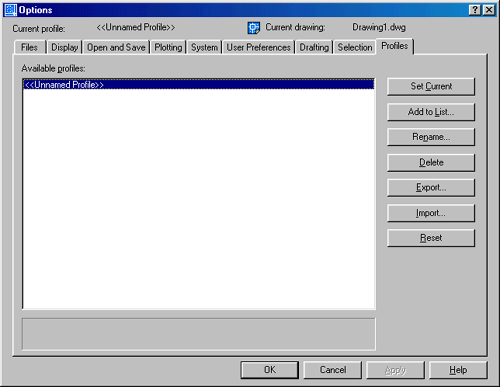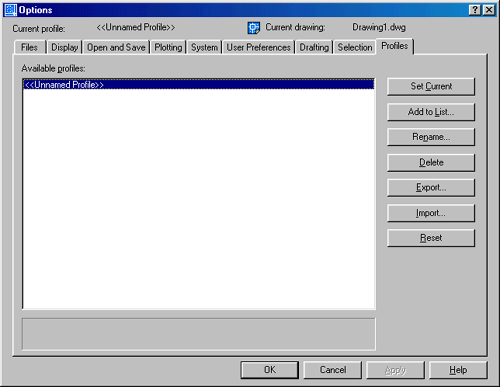15. Вкладка Profiles
Вкладка Profiles
Вкладка Profiles (рис. 1.14) позволяет создавать и сохранять профили пользователей (набор параметров настройки системы, определенных в диалоговом окне Options). Профили нужны, если для работы с разными проектами используются различные настройки системы. По умолчанию, программа AutoCAD автоматически сохраняет текущие параметры в профиле с именем UNNAMED PROFILE. Имя текущего профиля (так же как и имя текущего чертежа) всегда отображается в верхней части диалогового окна Options. Информация о текущих параметрах настройки (в том числе о конфигурации меню) сохраняется в системном реестре и может быть сохранена в текстовом файле с расширением .ARG. Следовательно, если вы сохраняете профиль, то он может быть перенесен на другой компьютер.
Вкладка содержит информационное поле, список и семь кнопок.
- Список Available Profiles содержит перечень доступных профилей.
- Информационное поле, расположенное внизу диалогового окна, отображает описание текущего профиля, которое записывается при создании профиля.
- Кнопка Set Current устанавливает текущим профиль, отмеченный в списке доступных профилей.
Рис. 1.14. Сохранение настроек в профиле
- Кнопка Add to List вызывает диалоговое окно Add Profile, где имеются средства создания нового профиля, а также текстовая область, в которой можно составить описание профиля.
- Кнопка Rename вызывает диалоговое окно Change Profile, в котором можно изменить имя и описание выбранного существующего профиля.
- Кнопка Delete позволяет удалить выбранный существующий профиль из списка профилей (удаляемый профиль не может быть текущим).
- Кнопка Export открывает диалоговое окно Export Profile, чтобы сохранить текущий профиль как текстовый файл с расширением .ARG в папке AutoCAD 2002.
- Кнопка Import открывает диалоговое окно Import Profile, чтобы установить профиль, сохраненный в файле с расширением .ARG, в текущий сеанс AutoCAD.
- Кнопка Reset восстанавливает для всех вкладок диалогового окна Options значения параметров настройки системы по умолчанию.
При создании нового профиля выделите в списке поля Available Profiles имя существующего профиля и щелкните на кнопке Add to List . Откроется диалоговое окно Add Profile, позволяющее ввести имя и описание создаваемого профиля. Профиль можно изменять путем настройки параметров на вкладках диалогового окна Options. Для работы с созданным ранее профилем его следует выбрать и указать в качестве текущего. Последовательность действий следующая:
- в меню Tools выберите команду OPTIONS;
- в диалоговом окне Options выберите вкладку Profiles;
- в поле Available Profiles вкладки Profiles выберите имя профиля, который хотите сделать текущим;
- щелкните на кнопке Set Current, а затем — на кнопке ОК.
14.gif